Skjul WhatsApp-chatter: En ultimat guide
WhatsApp er verdens mest populære meldingsapplikasjon med forbløffende 2 milliarder brukere av appen. Appen er kjent for sin sterke ende-til-ende-kryptering som fungerer som en uknuselig digital lås, som holder brukerens personlige opplysninger og meldinger sikre. Selv om appens krypteringsteknologi beskytter deg mot hackere og internettsårbarheter, kan den ikke hjelpe deg med å unngå nysgjerrige øyne som lurer rundt deg.
Hvis du vil se de daglige samtalene dine og bli kvitt den eldre samtalen uten å slette dem, skjul disse WhatsApp-chattene. Jeg vil presentere deg fantastiske funksjoner som vil hjelpe deg å skjule WhatsApp-chattene dine på iPhone og Android uten å måtte slette noen av chattepostene dine. Du kan også lære hvordan du tar sikkerhetskopi og les WhatsApp-chatter på datamaskinen.

Del 1. Hvordan skjule WhatsApp-chatter med arkivfunksjon på iPhone og Android?
Arkivfunksjonen i WhatsApp er en funksjon som nettopp er bygget for den typen situasjon vi er i akkurat nå, slik at du kan skjule bestemte samtaler fra appvinduet. Med denne funksjonen kan du enkelt få tilbake chattene dine på et senere tidspunkt.
Del 1.1 Fortell hvordan du skjuler WhatsApp-chatter med arkivfunksjon på iPhone.
Trinn 1. Åpne WhatsApp
Trinn 2. Velg chatten du vil arkivere og skyv fingeren til venstre akkurat som et sveip, og du vil bli presentert med noen alternativer
Trinn 3. Nå i alternativene vil du se ‘Arkiv’-knappen med et arkivikon, bare trykk på den.
Trinn 4. Alle de valgte chattene vil bli fjernet fra appskjermlisten

Del 1.2 Fortell hvordan du skjuler WhatsApp Chat og alle WhatsApp Chats på Android-enheter.
Trinn 1. Åpne WhatsApp på Android-enheten din
Trinn 2. Velg chatten du vil arkivere ved å trykke lenge på den spesifikke chatten, den vil bli uthevet, og du vil bli presentert med noen få alternativer i toppmenyen
Trinn 3. I toppmenyen vil du se en ‘Arkiv’-knapp rett ved siden av det stiplede menyalternativet, klikk på den og chatten din vil bli arkivert
Trinn 4. Spesifikke chatter vil umiddelbart bli fjernet fra listen og vist på hovedchatskjermen til appen
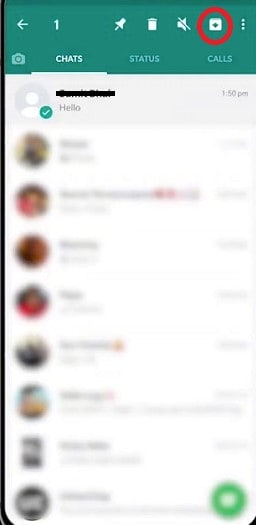
Arkiver alle chatter
Hvis du vil arkivere alle chattene samtidig, følg instruksjonen nedenfor
Trinn 1. Åpne menyen fra øverste høyre hjørne
Trinn 2. Klikk på ‘Innstillinger’ og deretter ‘Chatter’ og gå til slutt til ‘Chatlogg’
Trinn 3. Velg ‘Arkiver alle chatter’ og trykk ‘OK’ når du blir bedt om å bekrefte valget ditt.
Trinn 4. Alle chattene dine fra WhatsApp vil bli skjult effektivt

OBS:
Trinn 1. Denne prosessen vil ikke slette chatten permanent. Chatten er fortsatt på telefonen og kan hentes når som helst.
Trinn 2. Du lager ikke en sikkerhetskopi av chatten på SD-kortet eller skyen med denne funksjonen.
Trinn 3. Chatten vil dukke opp igjen hvis den aktuelle kontakten sender en melding og vil ikke lenger være skjult fra appskjermen.
Trinn 4. Du kan finne arkiverte chat-meldinger på enheten din. På Android kan de arkiverte meldingene åpnes fra bunnen av skjermen mens du på en iPhone finner meldingene i toppmenyen.
Del 2. Hvordan skjule WhatsApp-chatter ved hjelp av GBWhatsApp-appen?
GBWhatsApp er en modifisert og forbedret versjon av WhatsApp utviklet av XDA-utviklere. Tilbyr mer funksjonalitet og tilpasningsmuligheter. GBWhatsApp installeres på den eksisterende versjonen av WhatsApp på mobilenheten din og lar deg få tilgang til flere innstillinger og funksjoner.
GBWhatsApp mod-versjonen introduserer flere funksjoner som å tilpasse temaet og estetikken, reduserer WhatsApp-filstørrelsen samtidig som du kan sende større filer enn den offisielle appen tillater, DND (ikke forstyrr)-modus, fullstendig personvernkontroll, planleggingsmeldinger, fikser også noen av de vanlige feilene i appen for å effektivisere brukervennligheten til WhatsApp-appen.
Nå kommer vi til hovedpunktet og la oss se hvordan vi skjuler WhatsApp-chatter ved å bruke GBWhatsApp. Fremgangsmåten er:
Trinn 1. Last ned og installer GBWhatsApp
Trinn 2. Åpne nå appen og gå til chatten du vil skjule
Trinn 3. Velg og hold den spesifikke chatten du vil skjule
Trinn 4. Når du er valgt, gå til alternativmenyen på toppmenyen med tre prikker
Trinn 5. En rullegardinmeny vises med ‘Skjul-alternativet’ der inne
Trinn 6. Klikk på skjul-alternativet og du vil bli bedt om å bekrefte ved å lage et nytt mønster for å få tilgang til de skjulte chattene senere
Trinn 7. Når bekreftelsen er fullført, vil de valgte chattene dine bli skjult
Del 3. Hvordan gjenopprette skjulte WhatsApp-chatter?
Hvis du bruker arkivchatfunksjonen i WhatsApp-applikasjonen, kan du følge trinnene nedenfor for å fjerne arkivering av meldinger.
Slik dearkiverer du meldinger på Android
Trinn 1. Rull ned til bunnen av chatten og åpne Arkiverte chatter
Trinn 2. Velg den spesifikke chatten du vil gjenopprette, trykk og hold for å velge chatten
Trinn 3. Du vil bli presentert med et unarchive-ikon i topplinjen
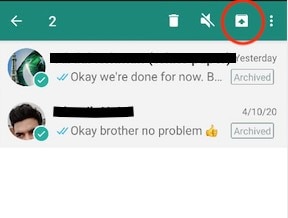
Slik dearkiverer du meldinger på iPhone
Trinn 1. Åpne WhatsApp og trekk ned chat-skjermen for å avsløre de arkiverte chattene
Trinn 2. Sveip nå til høyre for den aktuelle chatten du vil fjerne fra arkivet, og trykk på avarkiveringsknappen
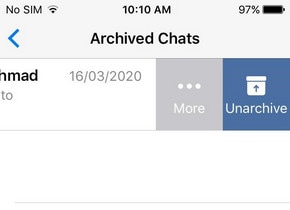
Gjenopprett skjulte chatter på GBWhatsApp
Hvis du brukte GBWhatsApp for å skjule meldingene dine effektivt. Slik gjenoppretter du skjulte meldinger.
Trinn 1. Åpne GBWhatsApp og trykk på WhatsApp-teksten øverst i venstre hjørne
Trinn 2. Så snart du trykker på der vil du bli presentert med mønsterskjermen, tegne mønsteret ditt for å bekrefte autentisiteten din
Trinn 3. Etter autentisering vil du bli presentert for de skjulte chattene
Trinn 4. For å få disse chattene til å vises, velg den spesifikke chatten ved å trykke og holde nede, og deretter fra menyikonet må du trykke ‘Merk chat som synlig’.
Trinn 5. Alle de valgte chattene vil bli skjult og presentert for deg på hovedskjermen til GBWhatsApp som vanlige chatter
Del 4. WhatsApp Chat Backup på PC – DrFoneTool – WhatsApp Transfer
Nå går vi videre til den beste løsningen som er tilgjengelig for deg for å sikkert og effektivt skjule WhatsApp-chattene dine og gjenopprette dem når du vil. Verktøyet jeg skal utforske gir deg ikke bare muligheten til å sikkerhetskopiere og lese chattene dine på PC.
De DrFoneTool – WhatsApp Transfer lar deg sikkerhetskopiere alle WhatsApp-chattene og dataene dine til PC-en din med et enkelt og greit brukervennlig grensesnitt. Dette fantastiske verktøyet fra Wondershare teknologigruppen tilbyr ikke bare sikkerhetskopiering av WhatsApp-dataene dine, ved å bruke DrFoneTool-programvaren kan du også gjenopprette dataene dine til samme eller en hvilken som helst annen enhet senere, i tillegg til å tilby deg muligheten til å overføre WhatsApp-data fra iOS til iOS enhet, iOS til Android og omvendt.
For å fremskynde WhatsApp-sikkerhetskopierings- og gjenopprettingsprosessen din vil jeg gi ut de nøyaktige trinnene som kreves for at du skal få WhatsApp-chatter og vedlegg trygt fra Android eller iOS til PC-en din.
Start nedlasting Start nedlasting
Trinn 1: Start DrFoneTool-verktøysettet, og du vil bli presentert med et elegant grensesnitt med mange alternativer for å løse mange problemer med mobilenheter. Velg det lyseblå alternativet ‘WhatsApp Transfer’ i høyre hjørne.

Trinn 2: På neste skjerm vil du bli presentert med noen kule funksjoner som dette verktøysettet er. Vi skal utføre en Backup WhatsApp-chat på PC-en med DrFoneTools WhatsApp Transfer-funksjon. Så velg alternativet ‘Sikkerhetskopier WhatsApp-meldinger’.

Trinn 3: Koble til Android- eller iOS-enheten din, uansett hvilken du vil sikkerhetskopiere fra. Verktøyet vil automatisk oppdage enheten din og starte WhatsApp-sikkerhetskopieringsprosessen uten at du trenger inndata fra din ende.
Trinn 4: Ettersom sikkerhetskopieringen startet automatisk, vil den fullføres av seg selv, og du vil bli varslet av verktøyet når den er ferdig.
For iPhone-sikkerhetskopi, hvis du vil sjekke sikkerhetskopifilene, kan du ved å klikke på ‘Se det’-alternativet i programvarevinduet. Hvis det er mer enn én WhatsApp-sikkerhetskopi, kan du velge hvilken du vil se. Når du åpner en bestemt WhatsApp-sikkerhetskopifil, vil du se alle detaljene. Hvis du vil eksportere sikkerhetskopifilen til datamaskinen fra programvaren eller vil gjenopprette den til enheten din, gjør du det herfra.

konklusjonen
Denne arkivfunksjonen på iPhone og Android-telefoner gjør det lettere for deg å skjule en eller alle WhatsApp-chatter. Den lar deg skjule chattene ved hjelp av GBWhatsApp-appen uten arkiv. Det er enkelt å vise dem etter at du har fjernet chattene fra arkivet. Du kan bruke DrFoneTool-programvaren til å lese WhatsApp-chattene på datamaskinen din, selv om de er skjult på telefonen. Dette verktøyet er en enkel løsning med brukervennlig grensesnitt for selv de minst tekniske brukerne kan bruke for å sikre chattene sine.
Siste artikler